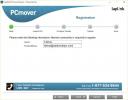Come utilizzare un'opzione della riga di comando su Windows 10
Un'istanza dell'app può essere modificato quando viene eseguito con un'opzione della riga di comando. Lo switch indica l'esecuzione dell'app in un determinato stato o la disabilitazione di una determinata funzionalità quando viene eseguita. La modifica non è permanente e soggetta a quell'unica istanza quando l'app viene eseguita.
Interruttore da riga di comando
Un'opzione da riga di comando è fondamentalmente un argomento inviato a un'app o uno script. L'app non deve necessariamente essere un'app da riga di comando. Le app desktop della GUI come Chrome possono essere utilizzate anche con le opzioni della riga di comando. In effetti, i browser sono una delle app desktop più comuni da utilizzare con esse.
Per eseguire un'app con un'opzione della riga di comando, l'app stessa deve supportarle. Non è possibile inventare uno switch o utilizzarne uno da un'altra app. È strettamente soggetto a ciò che un'app fa e non supporta.
Esistono due modi per utilizzare un'opzione della riga di comando su Windows 10.
Utilizzare l'opzione della riga di comando - Prompt dei comandi
Per utilizzare un'opzione della riga di comando dal prompt dei comandi, è innanzitutto necessario trovare l'opzione che verrà utilizzata. Per questo, useremo Chrome come esempio.
- Aperto Prompt dei comandi.
- Usa il comando cd per passare alla cartella con il file EXE o il collegamento all'app che si desidera eseguire con un interruttore
cd "percorso verso EXE o collegamento"
- Utilizzare la sintassi seguente per apri l'app con l'interruttore.
"app-name.exe" - Commander-line-Switch
o per una scorciatoia per un'app;
"app-name.lnk" - Commutazione-line-switch
Esempio
"Google Chrome.lnk" --incognito

Utilizzare l'opzione della riga di comando - Collegamento
Il collegamento di un'app può essere modificato in modo che quando viene utilizzato per aprire l'app, viene eseguito con un argomento della riga di comando. Ancora una volta, stiamo usando Chrome per il nostro esempio.
- Creare un collegamento all'app si desidera eseguire con un'opzione della riga di comando. Puoi trascinarlo sul desktop dall'elenco App nel menu Start o fare clic con il pulsante destro del mouse e selezionare l'opzione desktop dal menu di scelta rapida.
- Una volta che hai una scorciatoia, fai clic destro e seleziona Proprietà.
- Vai al Scheda scorciatoia e fai clic all'interno di Campo di destinazione.
- Alla fine del percorso nel Campo target, aggiungere uno spazio.
- Aggiungi due trattini, e inserire l'interruttore (vedi esempio sotto)
"C: \ Programmi (x86) \ Google \ Chrome \ Application \ chrome.exe" --incognito
- Clic Applicare e chiudi la finestra Proprietà.
- Utilizzare il collegamento per aprire l'app e verrà eseguito con l'opzione della riga di comando che hai aggiunto.

Conclusione
Un'opzione da riga di comando è un modo conveniente per modificare il comportamento di un'app senza renderla permanente. Lo switch modifica l'istanza dell'app solo per la volta in cui viene utilizzata per eseguirla. Se usi il metodo di scelta rapida invece del metodo Prompt dei comandi, avrai sempre un modo rapido per eseguire l'app con un interruttore senza doverlo digitare ogni volta.
Puoi usare il Task Manager per vedere se un'app è in esecuzione con un'opzione della riga di comando.
Ricerca
Messaggi Recenti
Trasferisci file e impostazioni da un vecchio PC a uno nuovo
Passare da un PC a un altro, anche se spesso necessario, porta lo s...
Strumento gratuito per il backup portatile di Windows 7
Back4Sure è uno strumento portatile gratuito per la creazione di co...
Come disabilitare il badge di collaborazione Dropbox nei documenti
Dropbox è diventato popolare come il servizio che potrebbe garantir...